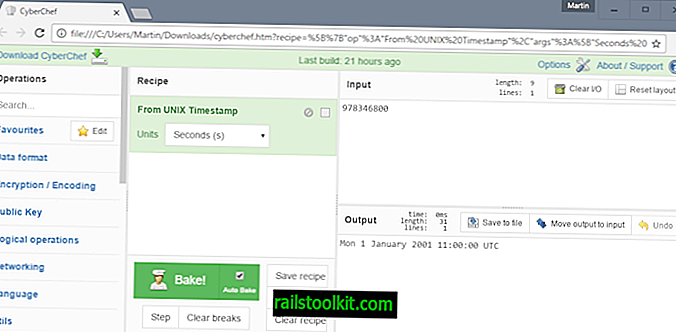Bei Passwort-Managern herrscht kein Mangel, aber nicht alle von ihnen sind Open Source.
Buttercup ist ein kostenloser Passwort-Manager, der Open Source ist und plattformübergreifenden Support bietet. Zumindest theoretisch bietet Open Source jedem die Möglichkeit, den Quellcode von Anwendungen oder Diensten zu überprüfen, um sicherzustellen, dass sie sauber sind, und die Anwendungen manuell zu kompilieren.
Tipp : Lesen Sie hier Martins Rezension seines bevorzugten Passwort-Managers KeePass.
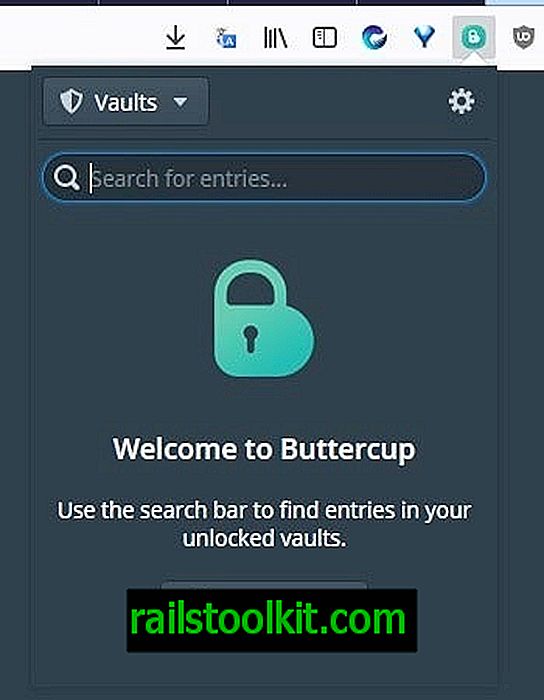
Buttercup ist für Windows, MacOS und Linux als Desktop-Anwendung, für Firefox und Chrome als Browser-Erweiterung sowie für Android und iOS verfügbar. Jedes gängige Betriebssystem wird vom Passwort-Manager unterstützt.
Buttercup verschlüsselt die Datenbank im .BCUP-Format im AES-256-Bit-CBC-Modus mit einem SHA256-HMAC (ähnlich wie bei KeePass).
Das Beste daran ist: Sie wählen, wo der Passwort-Tresor gespeichert wird. Das Programm speichert die Kennwortdatenbank nicht in der Cloud auf Unternehmensservern. Sie haben die Möglichkeit, die Tresordaten lokal auf dem Computer oder dem Mobilgerät oder online mit einem der unterstützten Cloud-Dienste zu speichern:
- Dropbox
- Google Drive
- ownCloud
- Nextcloud
- WebDAV
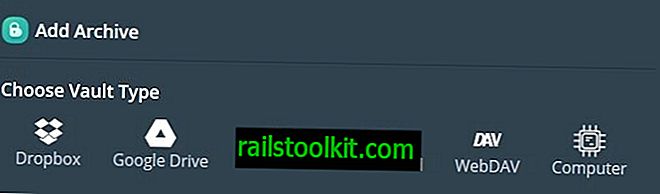
Privatsphäre ist bei Buttercup also kein Problem. Stellen Sie jedoch zu Ihrer eigenen Sicherheit sicher, dass die 2-Faktor-Authentifizierung für den Cloud-Dienst aktiviert ist, den Sie für den Tresor für diese zusätzliche Sicherheitsebene verwenden. Lesen Sie unsere zweistufigen Bestätigungshandbücher für Dropbox, Microsoft-Konto und Google.
Der Service unterstützt gängige Cloud-Anbieter von Drittanbietern sowie selbst gehostete Lösungen. Letztere sind schwieriger einzurichten, bieten aber eine bessere Kontrolle.
Wie fangen wir mit dem Passwort-Manager an? Desktop-Version oder Browser-Add-On? Das ist deine Entscheidung. Klicken Sie auf die Schaltfläche +, um einen Tresor hinzuzufügen. Sie können beliebig viele hinzufügen. Verwenden Sie eine der oben genannten Optionen, um einen neuen Tresor zu erstellen. Ich habe mich entschieden, eine in Dropbox zu erstellen. Nun zum Gewölbe.
Verwalten des Tresors
Buttercup kann eine vorhandene Passwortdatenbank aus den folgenden Programmen / Diensten importieren.
- 1Passwort - .PIF
- KeePass - .KDBX
- LastPass - .CSV
- Bitwarden - .JSON
- Butterblume - .CSV
Sie können Ihre Buttercup-Datenbank im CSV-Format exportieren. Mit Buttercup können Sie Gruppen erstellen, mit denen Sie Ihre Konten kategorisieren können.
Anmeldungen speichern (wenn Sie Anmeldeinformationen eingeben)
Besuchen Sie eine Website, auf der Sie ein Konto und eine Anmeldung haben, um die Eingabeaufforderung "Anmeldung speichern" anzuzeigen. Auf diese Weise kann die Erweiterung Ihre Anmeldeinformationen sicher in Ihrem persönlichen Tresor speichern.
Logins manuell speichern
Um einen Eintrag manuell hinzuzufügen, öffnen Sie den Tresor und klicken Sie auf die Option "Neuer Eintrag". Geben Sie den Benutzernamen, das Passwort und die URL in die entsprechenden Felder ein und klicken Sie auf Speichern.
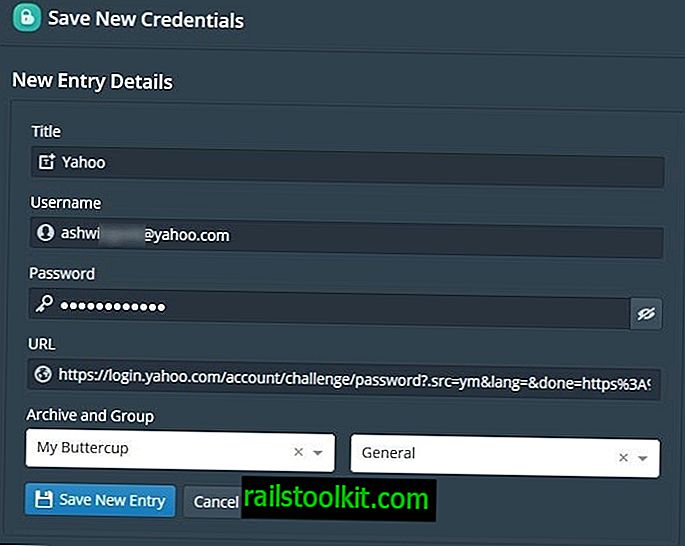
Hinweis: Dies funktionierte im Add-On überhaupt nicht für mich. Ein Problem auf der GitHub-Seite besagt, dass dies kürzlich behoben wurde. Ich habe versucht, das Add-on in Firefox erneut zu installieren, und habe auch die Chrome-Erweiterung für Microsoft Edge Dev ausprobiert, aber keine Würfel. Ich habe dies einige Tage lang versucht und diese Funktion fast aufgegeben, habe jedoch versucht, in der Desktop-Version neue Einträge manuell hinzuzufügen. Es hat perfekt funktioniert. Diese Problemumgehung könnte für einige Leute einen Deal-Breaker darstellen.
Passwortgenerator
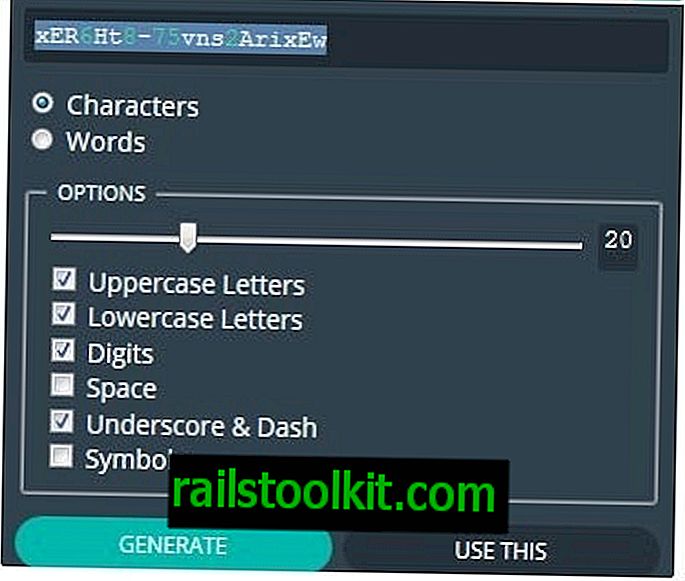
Dies ist meiner Meinung nach die zweitwichtigste Funktion neben dem sicheren Speichern von Passwörtern in jedem Passwort-Manager. Sie benötigen eindeutige und sichere Passwörter für jedes Konto, und der Buttercups-Passwortgenerator liefert genau das. Es ist in den Erweiterungen und Desktop-Programmen verfügbar.
Zu den hier verfügbaren Optionen gehört das Hinzufügen von Klein- und Großbuchstaben, Ziffern, Leerzeichen und Symbolen. Sie können auch die Länge des Kennworts festlegen. Ich fand die Option, "Wörter" zu verwenden (es erzeugt zufällige bedeutungslose Phrasen), ungerade. Unabhängig davon, wie bizarr der Satz zu sein scheint, möchte ich lieber keinen aussprechbaren Inhalt in meinen Passwörtern haben. Dies kann jedoch eine Option sein, wenn Sie sich das Kennwort merken müssen.
Buttercup-Desktop
Es gibt nur sehr wenige Optionen im Programm, von denen die meisten grundlegend sind. Sie können damit Anmeldungen von einer Gruppe in eine andere verschieben und das Kennwort, den Benutzernamen oder die URL in die Zwischenablage kopieren. Sie können Notizen auch sicher in Buttercup speichern, um sie durch starke Verschlüsselung zu schützen.

Hinweis: Firefox warnte mich vor dem Buttercup-Installationsprogramm mit der Meldung "Diese Datei wird normalerweise nicht heruntergeladen." Es hat wahrscheinlich etwas damit zu tun, dass das Programm nur wenige Benutzer hat.
Buttercup ist noch nicht in einer portablen Version für Windows und MacOS verfügbar, aber eine Linux-Version ist verfügbar.
Buttercup Add-on + Einstellungen
Das Add-On verfügt über Optionen zum Erstellen eines neuen Tresors, Öffnen eines vorhandenen Tresors und Erstellen eines Kennwortgenerators. Im Grunde genau wie die Desktop-Version. Es verfügt über einige zusätzliche Funktionen wie das automatische Ausfüllen, um Anmeldeinformationen automatisch auszufüllen.
Klicken Sie auf das Symbol, das im Feld Benutzername oder Kennwort angezeigt wird, und es öffnet sich ein Popup-Menü, in dem Sie nach dem Eintrag suchen können, den Sie zum Ausfüllen der Felder verwenden möchten. Die andere unschätzbare Eigenschaft ist, dass Sie Buttercup so einstellen können, dass der Tresor automatisch gesperrt wird und die Zeit festgelegt wird, nach der er gesperrt werden soll. Sie können ein dunkles Thema für die Benutzeroberfläche aktivieren oder deaktivieren. Und es gibt eine Option zum Speichern, die Sie festlegen können, wenn Sie ein Formular ausfüllen.
Buttercup mobile App
Die Android-App ist einfach und ermöglicht nur das Hinzufügen eines Remote-Archivs. Es gibt also keine Möglichkeit, einen neuen Tresor zu erstellen und auf dem Gerät zu speichern. Es unterstützt jedoch das automatische Ausfüllen und Kopieren in die Zwischenablage. Ich habe die Anwendung nicht für iOS getestet.
Wo es beeindruckt
- Das Buttercup-Add-On ist brillant, hat eine schöne Benutzeroberfläche und ist recht benutzerfreundlich. Die Möglichkeit, Ihr Depot an einem Ort Ihrer Wahl aufzubewahren, ist gut. Das automatische Ausfüllen ist auch praktisch.
- Die mobile App kann hilfreich sein, wenn Sie nicht an Ihrem Computer sind und auf Ihre Anmeldungen zugreifen möchten. Sie kann jedoch nicht allein verwendet werden.
- Die Desktop-Anwendung ist in Ordnung, aber für ein Problem.
Wo es knapp wird
- Neue Einträge werden von der Browser-Erweiterung nicht gespeichert.
- Meine Hauptbeschwerde betrifft das Desktop-Programm. Während Sie ein Archiv manuell sperren (schließen) können, gibt es keine automatische Sperroption. Sobald Sie ein Archiv entsperren, bleibt es entsperrt, bis Sie es schließen. Dies ist ein massives Sicherheitsrisiko, und ich musste die Anwendung mehrmals überprüfen, um festzustellen, ob sie ausgeblendet war. Es ist rätselhaft, warum das Add-On über eine automatische Sperre verfügt, die Desktop-Version jedoch nicht.
Ja, ich weiß, dass Buttercup eine elektronenbasierte Software ist, und ich weiß auch, dass einige von Ihnen diese lieben . Sie können das Browser-Add-On ausprobieren, wenn Sie möchten, es ist ganz nett.
Der Cloud-Service von Buttercup ähnelt der Art und Weise, wie ich KeePass auf meinen Geräten verwende. Aber ich bevorzuge letzteres gegenüber jedem Passwort-Manager, es war schon immer unersetzlich.
Schlussworte
Buttercup ist eine plattformübergreifende Anwendung, die praktisch für alle wichtigen Systeme verfügbar ist. Die Anwendung verfügt über bestimmte Stärken, z. B. die Möglichkeit, Kennwörter lokal zu speichern oder Cloud-Anbieter oder selbst gehostete Lösungen zu verwenden. In der Funktionsabteilung ist dies nicht der Fall, insbesondere fehlt die mobile Android-Version und kann nicht alleine verwendet werden.
Die Option zum Speichern der Kennwortdatenbank in der Cloud kann nützlich sein, ist jedoch keine eindeutige Funktion. Sogar Dienste, die dies nicht unterstützen, unterstützen es in einem gewissen Maße, vorausgesetzt, Sie synchronisieren Daten mit Ihren lokalen Geräten.
Alles in allem ist dies eine Option, wenn Sie nach einer plattformübergreifenden Open Source-Lösung für die Kennwortverwaltung suchen.
Nun Sie : Welchen Passwort-Manager verwenden Sie und warum?